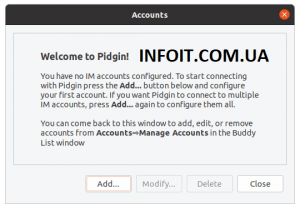Как установить Pidgin в Ubuntu 20.04 LTS
В этом руководстве мы покажем вам, как установить Pidgin в Ubuntu 20.04 LTS. Для тех из вас, кто не знал, Pidgin — это клиент для обмена мгновенными сообщениями. Это бесплатное кроссплатформенное приложение с открытым исходным кодом. Это означает, что вы можете общаться с друзьями в AIM, разговаривать с другом в Google Talk и сидеть в чате IRC одновременно. Pidgin также поддерживает многие функции этих сетей чата, такие как передача файлов, сообщения об отсутствии, значки друзей, настраиваемые смайлы и уведомления о наборе текста.
В этой статье предполагается, что у вас есть хотя бы базовые знания Linux, вы знаете, как использовать оболочку, и, что наиболее важно, вы размещаете свой сайт на собственном VPS. Установка довольно проста и предполагает, что вы работаете с учетной записью root, в противном случае вам может потребоваться добавить ‘ sudo‘ к командам для получения привилегий root. Я покажу вам пошаговую установку службы обмена мгновенными сообщениями Pidgin в Ubuntu 20.04 (Focal Fossa). Вы можете следовать тем же инструкциям для Ubuntu 18.04, 16.04 и любого другого дистрибутива на основе Debian, например Linux Mint.
Установите Pidgin в Ubuntu 20.04 LTS Focal Fossa
Шаг 1. Во-первых, убедитесь, что все ваши системные пакеты обновлены, выполнив следующие aptкоманды в терминале.
sudo apt update sudo apt upgrade
Шаг 2. Установка Pidgin в Ubuntu 20.04.
Pidgin доступен в репозитории Ubuntu по умолчанию. Теперь выполните следующую команду, чтобы установить его:
sudo apt install pidgin
Шаг 3. Доступ к Pidgin в Ubuntu.
После установки вы можете запустить IM из меню «Показать приложения» и наслаждаться им. Как только вы запустите приложение, вы увидите экран настроек учетной записи. Нажмите кнопку Добавить, чтобы добавить новую учетную запись:
Поздравляю! Вы успешно установили Pidgin. Благодарим вас за использование этого руководства для установки системы обмена мгновенными сообщениями Pidgin в вашей системе Ubuntu 20.04 LTS Focal Fossa. Для получения дополнительной помощи или полезной информации мы рекомендуем вам посетить официальный сайт Pidgin .